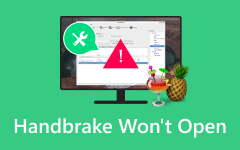Så här fixar jag att min iPhone inte har något ljud på video för att njuta av att titta på
Att ta videor på iPhone är mycket professionellt. En befintlig anledning är att iPhone fångar högkvalitativa videor. Dess funktioner inkluderar makrofotografering, porträttläge, serieläge, snabbtagning och mer! Dessutom erbjuder iPhone också bra ljudkvalitet.
Problem på våra iPhones är dock oundvikliga. Ett av problemen som du kan stöta på när du använder det är relaterat till ljudet. Om det händer blir din upplevelse av att titta på filmer eller videor en mardröm. Anledningen är att du inte kommer att höra något ljud från din iPhone.
Du kan fråga: Hur får jag ljud på mina iPhone-videor? Det kan vara utmanande, men vi är här för att hjälpa dig. Så låt oss börja med att scrolla ner.
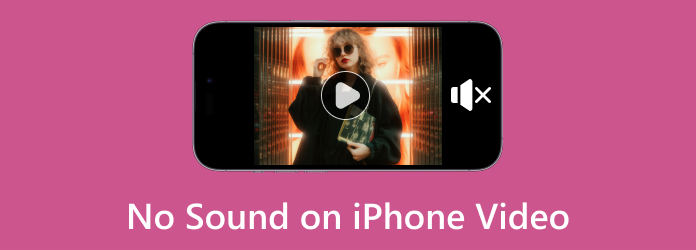
Del 1. Varför min video inte har något ljud iPhone
Faktorerna som gör att iPhone-videon inte har något ljud är svåra att ta reda på. Det beror på situationen för din iPhone. Problemet kan fokusera på mjukvaru- eller hårdvarurelaterade problem. En av de vanligaste orsakerna till problemet är dock att din iPhone är avstängd. Du kan av misstag göra det genom att trycka på volym ned-knappen på din iPhone.

En trasig iPhone-högtalare kan också göra att iPhone inte har något ljud. Om du upptäcker att det inte är det måste du ändå kolla. Anledningen är att små skräp på iPhone-högtalaren också kan hindra ljudet från den. Om du ser några av dem måste du ta bort dem omedelbart.

iPhones har också tillbehör som du kan använda för att lyssna på musik och annat ljud! Om så är fallet, kontrollera dem också om de är anslutna till din iPhone, vilket leder till att du inte hör dess ljud. Att ta bort dem kommer att gynna dig mycket.

Slutligen har iPhone en Stör ej- eller Tyst-funktion. Dessutom har den flera applikationer där du kan titta på filmer och lyssna på musik. Om funktionerna Stör ej eller Tyst är aktiverade i vissa appar, kan din iPhone inte producera något ljud. Det beror på vilka behörigheter apparna tog.
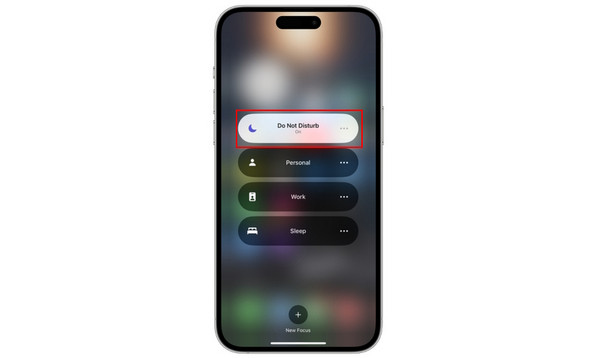
Del 2. Hur får jag ljud på mina iPhone-videor
Ingen tillåter besvär på sina iPhones, särskilt när de tittar på videor. När dina videor inte producerar något ljud, tänk inte två gånger. Åtgärda dem så snart som möjligt för att undvika mer omfattande fel i framtiden. Men hur? Tja, de enklaste felsökningsmetoderna är tillgängliga nedan. Upptäck dem när du scrollar ner.
Alternativ 1. Slå på ljudet för video
iPhone-volymen kan justeras från hög till låg. Om du trycker på volymknapparna uppåt och nedåt görs det. Men den kan vara avstängd eftersom du inte kan höra ett ljud på din iPhone. Det betyder bara att volym ned-knappen på iPhone nådde sin gräns. Om så är fallet, volym upp din iPhone för att se om det är huvudproblemet. Se hur nedan.
Skaffa din iPhone och öppna Bilder app. Se till att du öppnar den här appen om du vill använda volymknapparna på iPhone. Om du startar en annan app kan det leda till att volymen på aviseringsljudet justeras. Efter det, tryck och håll in volym upp för att öka volymen på iPhone.
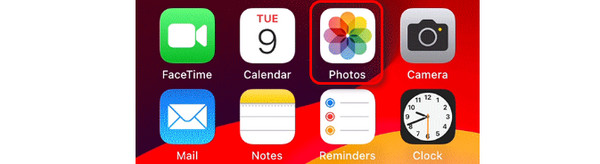
Alternativt går du till Inställningar app på din iPhone. Du kommer att se olika alternativ för dina iPhone-anpassningar. Bland alla val, välj Ljud & Haptics knapp. Inuti funktionen, gå till Ringsignal och varningsvolym sektion. Vänligen flytta Slider till höger för att höja volymen.
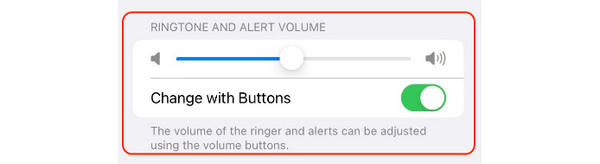
Alternativ 2. Stäng av Bluetooth
Enheter som iPhones har en Bluetooth-funktion. Det är en trådlös radioteknik som ansluter dina enheter för ljuddelning. Om den här funktionen är aktiverad, inklusive de andra tillbehören på din iPhone, som Airpods, kan de vara anslutna. Det kan resultera i att din iPhone inte släpper ljud på sin högtalare. Att stänga av iPhone Bluetooth hjälper dig att lösa problemet. Om du behöver stänga av funktionen följer du stegen nedan.
Öppna din iPhone och sätt gränssnittet på Startskärm. Svep över skärmen i det övre högra hörnet. Senare kommer din iPhone att visa dig Control Center sektion. Leta upp bluetooth ikonen i det första avsnittet. Knacka på den och lämna den i grå färg. Det betyder bara att funktionen redan är inaktiverad.
Alternativt, gå till iPhone Inställningar app. I det första avsnittet väljer du bluetooth ikon. Tryck senare på Bluetooth-skjutreglage för att stänga av den. Liksom det tidigare sättet måste du lämna det i grå färg. Det betyder att du har inaktiverat den.
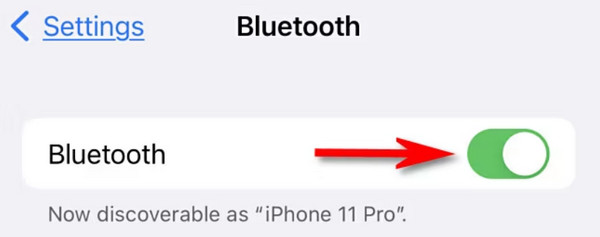
Alternativ 3. Rengör högtalaren
Ibland handlar problemet inte om iPhone-programvaran. En enkel rengöring på iPhone-högtalaren kan också vara ett av sätten att fixa iPhone-videor utan ljud. Processen att rengöra din högtalare kan ta för mycket av din tid. Det beror på hur smutsigt det är. För en säkrare process, följ den detaljerade guiden nedan.
Olika rengöringsverktyg kan användas för att rengöra iPhone-högtalare. En av de mest rekommenderade är användningen av Mjuk borste. Skaffa en och ta bort tillbehören, inklusive fodral till din iPhone. Efter det borstar du högtalaren på din iPhone. Se till att det inte finns någon mängd vatten på borsten. Utför processen upprepade gånger och se till att inget damm och skräp finns kvar på högtalaren.

Alternativ 4. Använd Tipard FixMP4
Videor utan ljud på iPhone kan bero på nedladdningsfel, redigeringsfel, överföring av skador och mer. De nämnda problemen kan åtgärdas med endast ett verktyg, Tipard FixMP4. Problem som ospelbar video under konvertering och bearbetning ingår också.
Det som är bra med det här verktyget är att det har en förhandsgranskningsfunktion. Innan du sparar videon visar programvaran dig det 10 sekunder långa förresultatet. Dessutom är de stödda videoformaten för programvaran MP4, MOV, AVI och 3GP.
steg 1ladda ner Tipard FixMP4 på din PC. Ställ in den och starta den efteråt. Uppladdningsskärmen kommer att vara det första gränssnittet som du kommer att se. På vänster sida klickar du på Plus knappen för att lägga till videon i programvaran. Lägg till Exempel på video på höger Plus knappen till höger efteråt. Det rekommenderas att du importerar båda MP4-videorna.
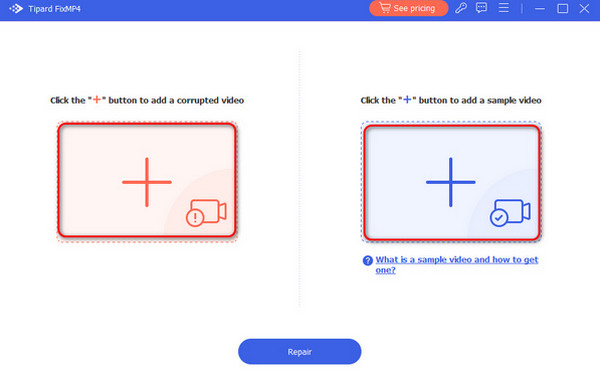
steg 2Nu när du ser de två videorna är det dags att fixa den ursprungliga. Allt du behöver göra är att klicka på Reparera knappen längst ner. Programvaran laddas i ungefär några sekunder.
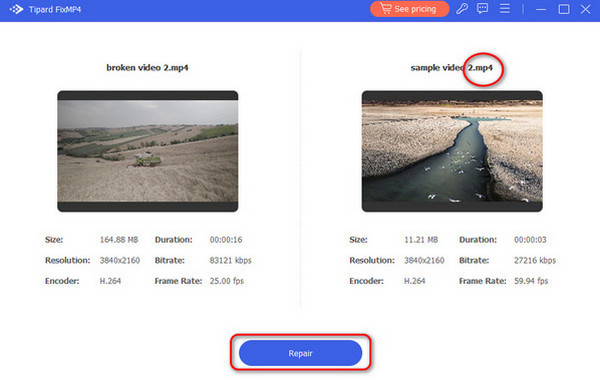
steg 3På nästa skärm kommer du att se resultatet. Det är upp till dig att se Förhandsvisning avsnitt först. Men om du vill spara videon, klicka på Save knappen längst ner.
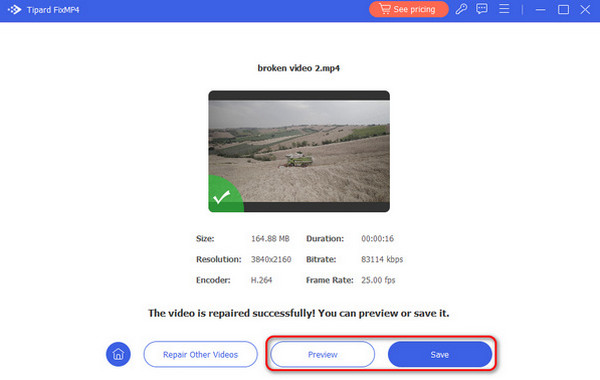
Del 3. Tips om iPhone-videouppspelning och -inspelning
För att undvika problemet som du har upplevt ovan, här är några tips för iPhone-videouppspelning och inspelning. När du spelar in videor, se till att din iPhone är redo. Eftersom videor innehåller ljud, se till att iPhone-högtalaren är ren och att det inte finns några skräp. Det är för att fånga videon med bra ljudkvalitet eftersom det inte finns några hinder eller blockering.
Vad sägs om att spela upp iPhone-videor? Tja, se till att filformatet för videon stöds med din iPhone. Det är för att undvika korruption av videon. Dessutom kan videor spelas online. Se till att du har en stabil internetanslutning för bästa kvalitet.
Utökad läsning:
Åtgärda felkod 224003: Lösningar för sömlös videoströmning
HTML5-video hittades inte: orsaker, korrigeringar och videoreparationslösningar
Del 4. Vanliga frågor om Inget ljud på iPhone Video
Varför har mina videor plötsligt inget ljud?
Du kan av misstag trycka på volym ned-knappen på iPhone så att videoljudet har tagits bort. Försök att trycka på volym upp-knappen för att kontrollera. Dessutom kan videon vara korrupt eller släpande.
Hur får jag ljud från en video på min iPhone?
Använd ett ljudextraktionsprogram. Om du inte föredrar att ladda ner ett verktyg eller en app, använd ett onlineverktyg. En av de bästa är Tipard Video Converter Ultimate.
Hur kan jag återställa ljud från en video?
Du behöver hjälp av programvara för ljudåterställning. Men om du vill ha det mest pålitliga sättet, kontakta en professionell ljudtjänst.
Slutsats
Sammanfattningsvis frågan om inget ljud på iPhone-videor har många orsaker. Det inkluderar mjukvaru- och hårdvaruproblem. Lyckligtvis har varje problem lösningar som du kan utföra. Det här inlägget innehåller felsökningsmetoder relaterade till problemet. Alla är enkla, inklusive det bästa verktyget för att reparera MP4-videor. Tipard FixMP4 är det beskrivna verktyget. Men vi föreslår att du tar tipsen från det här inlägget. Det är för att undvika det erfarna problemet.